AVAide Video Converter(视频转换工具) V1.2.12 官方版下载
AVAide Video Converter是一款功能十分强大的视频转换器软件,该软件能够帮助用户轻松地执行音视频的格式转换操作,可支持市面上主流的音视频格式,可满足用户的视频转换、压缩、制作等需求,感兴趣的小伙伴快来下载体验吧吧。
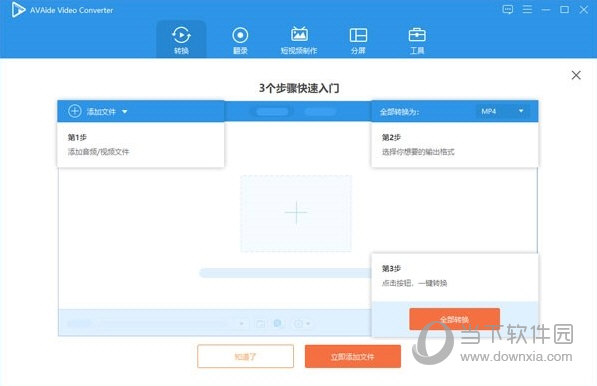
【使用说明】
1、转换视频/音频文件
AVAide Video Converter可以快速方便地将您的视频/音频文件转换为任何流行的格式。按照步骤并尝试自行转换文件。
步骤1添加文件
在您的计算机上启动AVAide Video Converter。单击界面左上角的添加文件。选择要转换的文件夹或文件。您还可以将文件拖到转换器中。
第2步选择输出格式
单击“全部转换为”旁边的倒三角形。选择要将视频/音频文件转换为的格式。如果知识兔您需要保持原始质量,请选择与源相同。
第3步开始转换
在转换之前,您可以通过单击文件夹图标来更改保存转换文件的文件夹。然后知识兔单击全部转换以获取转换后的视频/音频。
2、翻录DVD文件
AVAide Video Converter还可以用作DVD开膛手,将DVD文件翻录成任何流行的数字格式。该过程不会花费太多时间,您可以轻松获取翻录文件。
步骤1加载DVD
在您的计算机上运行AVAide Video Converter。单击加载DVD并选择加载DVD光盘、加载DVD ISO或加载DVD文件夹。如果知识兔要加载DVD光盘,请使用外部驱动器将其插入计算机。您也可以将DVD文件拖到窗口中。
知识兔点击完整标题列表,进入标题窗口。检查要添加的标题,然后知识兔单击确定。
第2步选择输出格式
单击完整标题列表右侧的矩形。选择翻录到视频/音频。
如果知识兔要将所有文件转换为相同的格式,请单击“全部转换为”旁边的倒三角形。您可以选择MPG Lossless以获取原始质量的翻录文件。其他格式也可用。
如果知识兔要将标题翻录成不同的格式,请单击“电影”图标并为每种格式选择格式。
第3步开始翻录
您可以在转换前更改输出文件夹。一切准备就绪后,单击全部翻录以获取翻录文件。
下载仅供下载体验和测试学习,不得商用和正当使用。

![PICS3D 2020破解版[免加密]_Crosslight PICS3D 2020(含破解补丁)](/d/p156/2-220420222641552.jpg)






![诺森德塔防游戏破解版[未加密]_诺森德塔防steam破解版 v1.0(包含全部DLC)](http://www.android69.com/d/file/p1204/202205180937509862.jpg)